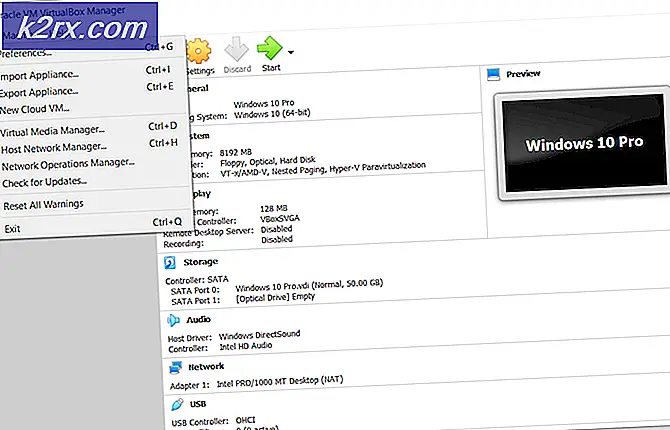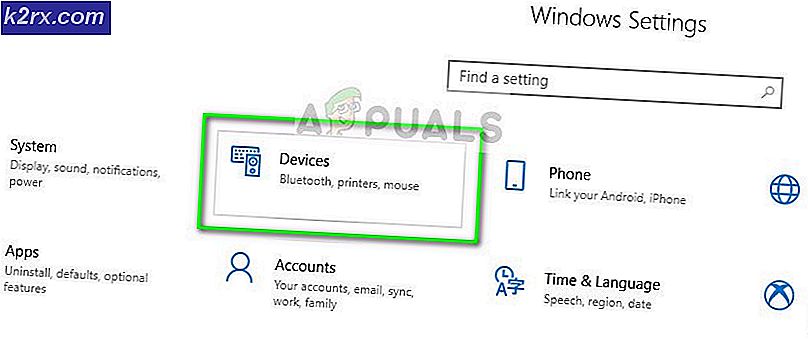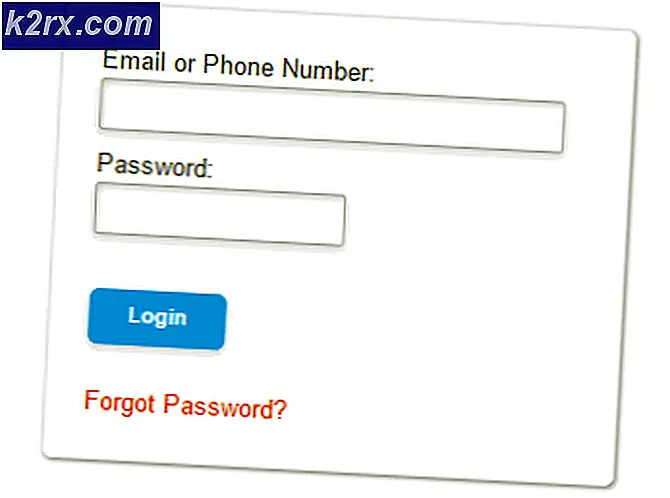Vad är: TAP Windows Adapter V9 och hur man tar bort den
Knappen Windows Adapter V9 är ett virtuellt nätverksgränssnitt som ger den funktionalitet som behövs av olika VPN-klienter för att underlätta VPN-konection. Knappen Windows Windows Adapter V9 är installerad i C: / Program Files / Tap-Windows . Vissa användare har rapporterat att deras Internet-anslutning inte fungerar medan Knappen Windows Adapter V9 är aktiverad eller att adaptern automatiskt aktiverar sig vid nästa start efter att den är inaktiverad från Enhetshanteraren.
Vad är en TAP Windows Adapter?
En Windows TAP-adapter är en speciell nätverksdrivrutin installerad av de flesta VPN-program. Denna adapter visas vanligtvis i din Enhetshanterare efter den första installationen av VPN-klienten (Hamachi, SoftEther, Cyberghost, etc). De flesta om inte alla VPN-sviter använder denna adapter som ett alias för att ansluta till Internet privat.
Beroende på din Windows-version stöter du på två olika versioner av Windows TAP-drivrutiner:
- NDIS 5-drivrutinen (fönstren, version 9.9.x) - på Windows XP.
- NDIS 6-drivrutinen (fönstren, version 9.21.x) - på Windows 10/8/7 / Vista.
När ska du installera om eller ta bort Knappen Windows Adapter
I allmänhet, om du använder en VPN-nätverksanslutning för att ansluta till internet, har du några skäl att bli av med adaptern. Om du har problem med anslutningen medan VPN-anslutningen är aktiv bör du undersöka om du har en skadad drivrutin och installera om Windows-adaptern.
Om du tidigare använt en VPN-anslutning men har slutat använda den under tiden, är det helt möjligt att den överblivna Knappen Windows Adapter orsakar problem med din internetanslutning. I det här fallet kommer avlägsnandet av adaptern sannolikt att lösa problemet. Det kan dock hända att adaptern kommer att installeras om du bestämmer dig för att hålla VPN-programvaran installerad på ditt system.
Så här installerar du om TAP-Windows Adapter V9
Om du inte kan ansluta till ett VPN-nätverk (oavsett program) startar du felsökning genom att kolla om Klientadaptern installerats korrekt och installera om den om du upptäcker korruption. Följ guiden nedan om du installerar om Windows-adapteren:
PRO TIPS: Om problemet är med din dator eller en bärbar dator, bör du försöka använda Reimage Plus-programvaran som kan skanna förvaret och ersätta korrupta och saknade filer. Detta fungerar i de flesta fall där problemet uppstått på grund av systemkorruption. Du kan ladda ner Reimage Plus genom att klicka här- Börja med att avsluta VPN-anslutningen och stänga det tillhörande VPN-programmet.
- Öppna sedan ett körfönster ( Windows-tangent + R ), skriv devmgmt.msc och tryck Enter för att öppna Enhetshanteraren .
- I Enhetshanteraren bläddrar du ner till Nätverksadaptrar och utökar rullgardinsmenyn.
- Sök sedan på Tap - Windows Adapter V9 och se om det har ett utropstecken på ikonen som är associerad med den. Om du ser ett utropstecken, kommer återinstallationen av drivrutinen vanligtvis att lösa problemet. För att göra detta högerklickar du på drivrutinen och väljer Avinstallera enhet .
- När Windows Adapter V9- drivrutinen har tagits bort från Enhetshanteraren öppnar du din VPN-klient igen. Beroende på VPN-programvaran du använder, kommer den antingen att uppmana dig att installera den saknade nätverksdrivrutinen ( Klippen Windows-adapter ) eller det installerar den automatiskt utan att fråga.
Obs! Om din VPN-programvara helt enkelt visar ett fel på drivrutinen utan att installera om drivrutinen automatiskt (efter att du avinstallerat den från Enhetshanteraren ), installera om hela VPN-klienten. Windows Tap-adaptern är buntad med alla installationspaket för VPN-klienter. Om du vill undvika att installera om VPN-klienten, besök den här OpenVPN- länken (här), bläddra ner till Tap-Windows och hämta det lämpliga installationsprogrammet baserat på din Windows-version. - Återgå till Enhetshanteraren och se om ikonen för gula utropstecken är borttagen. Om det inte är det, fråga om support från din VPN-klient eller leta efter en annan VPN-leverantör.
Så här tar du bort TAP-Windows Adapter V9
Du kan förvänta dig att borttagningen av Klippen Windows Adapter- drivrutinen är lika enkelt som att avinstallera den från Enhetshanteraren . Beroende på vilken VPN-programvara du har installerat på ditt system kan du kanske se att adaptern kommer att visas igen i Enhetshanteraren varje gång systemet startar upp. Det här händer eftersom vissa VPN-program har en starttjänst som kontrollerar för borttagna drivrutiner och installerar automatiskt en nödvändig drivrutin som saknas.
Om du vill avinstallera Knapp Windows Adapter V9- drivrutinen, gå till Programfiler> Knacka-Windows och dubbelklicka på uninstall.exe . Följ sedan igenom på skärmen, tills du tar bort drivrutinen från ditt system.
Om du skulle sluta vid detta steg kommer drivrutinen att återvända vid nästa uppstart eller nästa gång du öppnar VPN-programvaran. För att garantera att drivrutinen inte automatiskt kommer att installeras på din dator måste du bli av med programvaran som behöver den. För att göra detta, öppna ett körfönster (Windows-tangent + R ), skriv appwiz.cpl och tryck Enter för att öppna fönstret Program och funktioner .
Sök sedan VPN-klienten och avinstallera den från ditt system. Om du försökte flera VPN-lösningar tidigare ska du ta bort varje klient tills det inte finns någon programvara som måste installera om TAP Windows Adapter V9 .
PRO TIPS: Om problemet är med din dator eller en bärbar dator, bör du försöka använda Reimage Plus-programvaran som kan skanna förvaret och ersätta korrupta och saknade filer. Detta fungerar i de flesta fall där problemet uppstått på grund av systemkorruption. Du kan ladda ner Reimage Plus genom att klicka här